左側面部での紙づまりを取り除きたい
コンテンツID(2231)
概要
用紙がつまると、機械が停止してアラームが鳴ります。つまった用紙の破損を避けるため、まずは、操作パネルのディスプレイに表示されたメッセージに従ってください。
左側面部につまった用紙を取り除く方法について説明します。
【注記】
- 紙づまりが発生したとき、紙づまり位置を確認しないで用紙トレイを引き出すと、用紙が破れて機械の中に紙片が残ってしまうことがあります。故障の原因になるので、紙づまりの位置を確認してから、処置をしてください。
- 紙片が本体内に残っていると、紙づまりの表示は消えません。
- 紙づまりの処置をするときは、本体の電源を入れたままの状態にしておいてください。電源を切ると、本体のメモリー上に蓄えられた情報が消去されます。
- 本体内部の部品には触れないでください。印字不良の原因になります。
【補足】
- 用紙がつまる箇所によって処置方法が異なります。表示されたメッセージに従って、つまっている用紙を取り除いてください。
- 紙づまりがたびたび発生する場合は、次のことを実行してください。
- 用紙が仕様に合っていることを確認する
- 新しい用紙を使用する
- 用紙が正しくセットされているか確認する
手順
-
本体の左側面下部カバーの取っ手を握りながら、開けます。
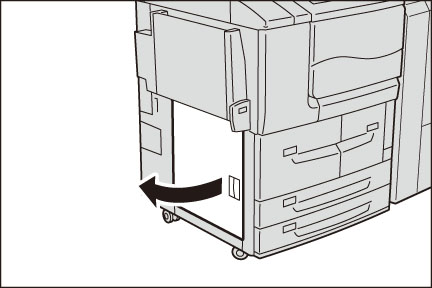
-
つまっている用紙を取り除きます。
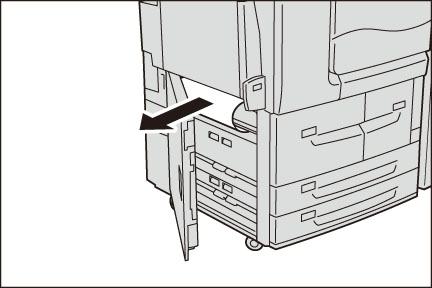
【補足】- 用紙が破れた場合、紙片が残っていないかを確認してください。
-
左側面下部カバーを閉じます。
【補足】- 左側面下部カバーが少しでも開いていると、メッセージが表示され、機械が作動しません。